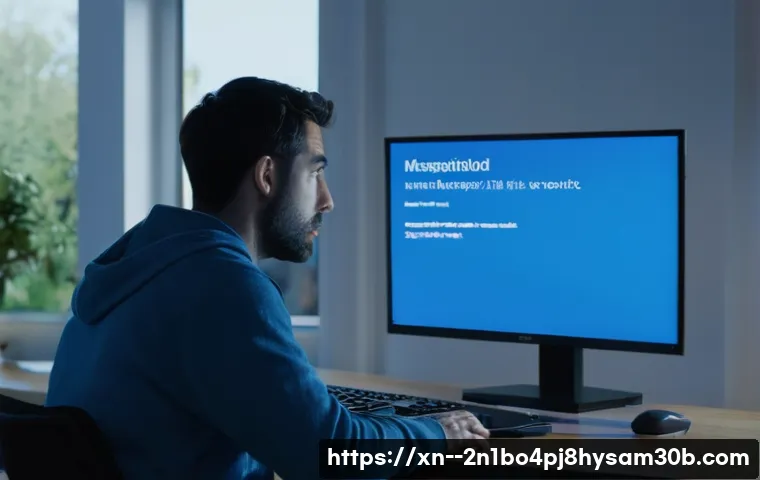어느 날 갑자기, 평화롭던 컴퓨터 화면이 쨍한 파란색으로 변하며 정체불명의 에러 메시지를 뱉어낼 때의 그 당혹감이란! 마치 잘 달리던 자동차가 뜬금없이 멈춰 서는 기분이랄까요? 특히 ‘SESSION3_INITIALIZATION_FAILED’라는 낯선 문구를 마주하면 머리가 하얘지기 마련이죠.

아, 이거 또 뭘까, 내 소중한 자료들은 괜찮을까? 여러 생각에 불안해하시는 분들이 많으실 거예요. 저도 예전에 이런 경험을 하면서 밤샘 씨름을 해본 적이 있기에 그 마음을 누구보다 잘 이해합니다.
이 골치 아픈 블루스크린, 대체 왜 뜨는 걸까요? 단순히 운이 없어서일까요, 아니면 뭔가 중요한 신호일까요? 걱정 마세요!
여러분의 소중한 시간을 아껴드리고 컴퓨터를 다시 쌩쌩하게 만들 비법들을 제가 하나하나 명쾌하게 풀어드릴게요. 이 글을 끝까지 읽으시면 더 이상 이 오류 때문에 스트레스받을 일은 없을 겁니다. 자, 그럼 이 끈질긴 오류의 원인부터 해결책까지, 정확하게 알아보도록 할게요!
갑작스러운 파란 화면, ‘SESSION3_INITIALIZATION_FAILED’ 대체 무슨 일일까요?
윈도우 부팅 실패의 주범, 핵심 프로세스 오류
어느 날 갑자기, 컴퓨터를 켜는데 익숙한 윈도우 로고 대신 파란 화면과 함께 ‘SESSION3_INITIALIZATION_FAILED’라는 섬뜩한 메시지가 떴을 때, 그 당혹감은 이루 말할 수 없죠. 마치 잘 달리던 자동차가 갑자기 시동이 꺼져버린 듯한 느낌이랄까요? 이 오류 코드는 주로 윈도우 부팅 과정 중 4 단계에서 꼭 필요한 핵심 프로세스를 생성하지 못했을 때 발생한다고 합니다.
즉, 운영체제가 제대로 작동하기 위한 필수적인 요소들이 초기화되지 못했다는 의미인데요. 저도 예전에 이런 경험을 했을 때, 하필 중요한 작업 중이라 정말 아찔했던 기억이 납니다. 그 순간 머릿속에는 ‘내가 뭘 잘못했지?’, ‘컴퓨터가 완전히 고장 난 건가?’ 하는 생각들로 가득 찼죠.
하지만 대부분의 경우, 너무 겁먹을 필요는 없어요. 이 오류는 주로 장치 드라이버가 손상되었거나, 운영체제의 핵심 시스템 파일이 손상되었을 때 나타나기 때문에, 하나하나 차근차근 점검해보면 의외로 쉽게 해결될 때가 많습니다. 물론, RAM 같은 하드웨어적인 문제일 수도 있지만요.
그러니 일단 침착하게 이 글에서 제시하는 해결책들을 따라와 주세요.
하드웨어와 소프트웨어의 복합적인 문제
이 골치 아픈 ‘SESSION3_INITIALIZATION_FAILED’ 오류는 단순히 소프트웨어 문제라고만 단정하기 어렵습니다. 때로는 물리적인 하드웨어 문제, 그중에서도 특히 RAM(메모리)에 결함이 생겼을 때도 발생할 수 있거든요. 컴퓨터가 부팅되면서 필요한 정보들을 RAM에 로드하고 처리하는데, 만약 RAM 자체가 불안정하거나 고장 났다면 이러한 초기화 과정에서 오류가 발생할 수밖에 없겠죠.
저도 한번은 친구 컴퓨터에서 비슷한 블루스크린을 봤는데, 알고 보니 새로 교체한 RAM 모듈이 불량이어서 생긴 문제였어요. 그때 그 친구는 이 문제로 며칠 밤낮을 고생했죠. 또한, 하드 드라이브의 물리적인 손상이나 파일 시스템 오류, 심지어 메인보드 같은 핵심 부품의 문제도 원인이 될 수 있습니다.
겉으로 보기엔 소프트웨어 문제 같지만, 속을 들여다보면 이렇게 복잡한 원인들이 얽혀 있는 경우가 많아요. 그래서 단순히 드라이버만 재설치하고 끝낼 문제가 아닐 수도 있다는 점을 염두에 두어야 합니다. 중요한 것은 어느 한쪽에 치우치지 않고, 하드웨어와 소프트웨어 양쪽을 모두 꼼꼼하게 점검하는 것이 해결의 지름길이라는 거죠.
당황하지 마세요! 블루스크린 발생 시 첫 번째 대처법
안전 모드로 진입하여 문제의 실마리 찾기
블루스크린이 떴다고 해서 바로 컴퓨터를 포기하거나, 전문가에게 달려갈 필요는 없습니다. 가장 먼저 시도해볼 수 있는 방법은 바로 ‘안전 모드’로 진입하는 거예요. 안전 모드는 윈도우가 최소한의 드라이버와 서비스만을 로드하여 부팅되는 특별한 모드입니다.
일반 부팅 시 블루스크린이 뜨더라도 안전 모드로는 진입할 수 있는 경우가 많아요. 저도 예전에 컴퓨터가 계속 재부팅되는 블루스크린 오류를 겪었을 때, 안전 모드 덕분에 한숨 돌릴 수 있었습니다. 안전 모드로 들어가면, 최근에 설치했던 프로그램이나 드라이버 때문에 문제가 발생했는지 확인하고 제거할 수 있는 기회가 생기죠.
예를 들어, 새로운 그래픽 카드 드라이버를 설치한 후에 블루스크린이 발생했다면, 안전 모드에서 해당 드라이버를 제거하거나 이전 버전으로 롤백하여 문제를 해결할 수 있습니다. 이것만으로도 많은 문제들이 해결되곤 하니, 너무 당황하지 마시고 침착하게 안전 모드 진입을 시도해보세요.
시스템 복원으로 시간을 되돌리는 마법
컴퓨터가 멀쩡하던 시점으로 되돌아갈 수 있다면 얼마나 좋을까요? 윈도우에는 다행히도 ‘시스템 복원’이라는 아주 유용한 기능이 있습니다. 이 기능은 컴퓨터가 정상적으로 작동하던 특정 시점의 시스템 상태로 되돌려주는 역할을 합니다.
블루스크린이 발생하기 전, 마지막으로 컴퓨터가 잘 작동했던 시점을 기억하고 있다면 시스템 복원 기능을 활용해볼 만하죠. 시스템 복원은 개인 파일에는 영향을 주지 않고, 시스템 파일, 설치된 프로그램, 드라이버 등에만 영향을 미치기 때문에 데이터 손실에 대한 걱정을 덜 수 있습니다.
저도 가끔 알 수 없는 오류가 발생하면 시스템 복원 기능을 애용하는데, 마치 시간을 되돌리는 마법처럼 오류가 감쪽같이 사라질 때가 많아서 정말 신기하답니다. 다만, 이 기능은 미리 복원 지점이 생성되어 있어야 사용할 수 있으니, 평소에 중요한 업데이트나 프로그램 설치 전에는 복원 지점을 만들어 두는 습관을 들이는 것이 좋습니다.
꼼꼼하게 확인하자! 하드웨어 문제 진단 및 해결
메모리(RAM) 불량을 잡아내는 윈도우 메모리 진단
앞서 말씀드렸듯이, ‘SESSION3_INITIALIZATION_FAILED’ 오류는 RAM 문제일 가능성도 무시할 수 없습니다. 컴퓨터가 부팅될 때 가장 먼저 사용하는 핵심 부품 중 하나가 바로 메모리이기 때문이죠. 다행히 윈도우에는 자체적으로 메모리 문제를 진단할 수 있는 ‘Windows 메모리 진단 도구’가 내장되어 있습니다.
이 도구를 사용하면 RAM에 물리적인 결함이 있는지, 혹은 불안정한 부분이 있는지 꼼꼼하게 검사할 수 있습니다. 저도 친구 컴퓨터에서 블루스크린이 계속 뜰 때 이 도구를 사용해서 RAM 불량을 찾아낸 적이 있어요. 검사를 시작하면 컴퓨터가 재부팅되면서 메모리 테스트를 진행하는데, 시간이 좀 걸리더라도 인내심을 가지고 끝까지 기다려야 합니다.
만약 이 검사에서 문제가 발견된다면, 아쉽지만 RAM 교체를 고려해야 할 수도 있습니다. 여러 개의 RAM 모듈을 사용하고 있다면, 하나씩 빼면서 테스트해보는 것도 문제의 RAM을 특정하는 좋은 방법이 될 수 있습니다.
하드 드라이브 상태 점검: HDD/SSD 건강은 필수
컴퓨터의 모든 데이터가 저장되는 하드 드라이브(HDD 또는 SSD)의 상태도 블루스크린에 큰 영향을 미칠 수 있습니다. 드라이브에 물리적인 손상이 있거나, 논리적인 오류(배드 섹터 등)가 발생하면 윈도우가 부팅에 필요한 파일을 제대로 읽어오지 못해서 오류가 발생할 수 있거든요.
윈도우에 내장된 ‘디스크 오류 검사’ 기능을 활용하여 하드 드라이브의 상태를 점검할 수 있습니다. 명령 프롬프트에서 명령어를 입력하여 디스크 검사를 진행하거나, ‘내 PC’에서 해당 드라이브의 속성 창에 들어가 ‘도구’ 탭에서 오류 검사를 시작할 수 있습니다. 이 과정은 드라이브의 크기에 따라 시간이 오래 걸릴 수 있지만, 잠재적인 디스크 문제를 미리 발견하고 수정할 수 있는 중요한 과정입니다.
저도 가끔 컴퓨터가 버벅거릴 때 이 검사를 돌려보는데, 의외의 오류를 찾아내서 미리 대처했던 경험이 있습니다. 만약 검사 결과 심각한 문제가 발견된다면, 더 늦기 전에 중요한 데이터를 백업하고 드라이브 교체를 고려해야 합니다.
운영체제와 드라이버, 이젠 내 손으로 점검하기
손상된 시스템 파일 복구는 이렇게
‘SESSION3_INITIALIZATION_FAILED’ 오류의 주요 원인 중 하나로 손상된 시스템 파일을 꼽을 수 있습니다. 윈도우 운영체제의 핵심을 이루는 파일들이 손상되거나 누락되면, 당연히 정상적인 부팅이나 작동이 불가능해지겠죠. 다행히 윈도우는 이러한 시스템 파일 문제를 스스로 복구할 수 있는 강력한 도구들을 제공합니다.
바로 ‘시스템 파일 검사기(SFC)’와 ‘DISM’ 도구입니다. 명령 프롬프트(관리자 권한)를 열고 명령어를 입력하면, 윈도우가 모든 시스템 파일을 검사하고 손상된 파일을 자동으로 복구해줍니다. 이 과정은 시간이 좀 걸리지만, 윈도우의 안정성을 되찾는 데 아주 중요한 역할을 합니다.
저도 가끔 컴퓨터가 불안정하다고 느낄 때 이 명령어를 사용하곤 하는데, 눈에 보이지 않는 문제들이 해결되는 느낌을 받곤 합니다. 만약 SFC 검사만으로 해결되지 않는다면, 명령어를 추가로 사용하여 윈도우 이미지 자체를 복구해볼 수 있습니다. 이 두 가지 도구만 잘 활용해도 꽤 많은 시스템 파일 문제를 해결할 수 있을 거예요.
오래된 또는 손상된 드라이버 업데이트 및 제거
장치 드라이버는 하드웨어와 운영체제가 서로 소통할 수 있도록 돕는 소프트웨어입니다. 만약 이 드라이버들이 손상되었거나, 윈도우 버전과 호환되지 않거나, 너무 오래되었다면 블루스크린의 원인이 될 수 있습니다. 특히 그래픽 카드 드라이버나 메인보드 칩셋 드라이버 같은 중요한 드라이버들은 더욱 민감하죠.
‘SESSION3_INITIALIZATION_FAILED’ 오류 역시 드라이버 문제로 발생하는 경우가 많습니다. 안전 모드에서 부팅이 가능하다면, ‘장치 관리자’를 열어 문제가 될 만한 드라이버들을 찾아보세요. 노란색 느낌표가 떠 있는 장치가 있다면 해당 드라이버를 업데이트하거나 제거한 후 다시 설치해야 합니다.
때로는 최신 드라이버가 오히려 문제를 일으키는 경우도 있으니, 문제가 발생하기 직전에 설치했던 드라이버를 롤백하거나 제거하는 것도 좋은 방법입니다. 저도 예전에 그래픽 카드 드라이버 업데이트 후에 블루스크린을 겪었는데, 이전 버전으로 롤백하니 거짓말처럼 문제가 해결되었던 경험이 있습니다.
항상 최신 버전이 최고는 아닐 수 있다는 점을 기억해야 해요.
최후의 수단, 시스템 복원과 윈도우 재설치
극약 처방! 윈도우 운영체제 초기화
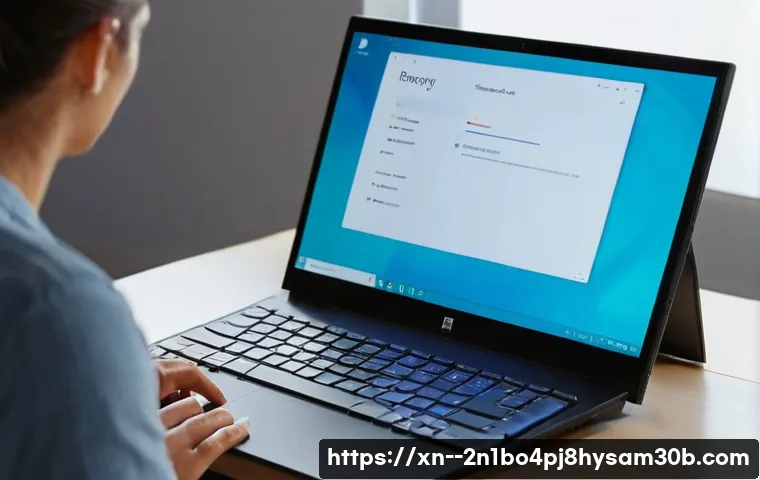
위에 제시된 여러 방법들을 시도했음에도 불구하고 ‘SESSION3_INITIALIZATION_FAILED’ 오류가 계속해서 발생한다면, 이제는 운영체제 자체를 초기화하는 ‘극약 처방’을 고려해볼 때입니다. 윈도우 초기화는 마치 컴퓨터를 공장 출고 상태로 되돌리는 것과 같은데요.
이 과정에서 설치된 모든 프로그램과 설정이 사라지므로, 진행하기 전에 반드시 중요한 파일들을 외부 저장 장치에 백업해 두어야 합니다. 저도 여러 문제로 골머리를 앓다가 결국 윈도우를 초기화했던 적이 있는데, 그때는 정말 만감이 교차했습니다. 데이터를 백업하는 것도 일이고, 다시 프로그램들을 설치하는 것도 보통 일이 아니거든요.
하지만 초기화 후에 컴퓨터가 새 생명을 얻은 것처럼 빠릿빠릿해지고 모든 문제가 해결되었을 때의 그 개운함이란! 윈도우 10/11 에서는 ‘설정 > 업데이트 및 보안 > 복구’ 메뉴에서 ‘PC 초기화’ 옵션을 찾을 수 있습니다. ‘내 파일 유지’ 옵션을 선택하면 개인 파일은 남겨두고 윈도우만 재설치할 수 있지만, 가장 깨끗한 상태로 되돌리려면 모든 파일을 제거하는 옵션을 선택하는 것이 좋습니다.
새로운 시작! 윈도우 클린 설치
윈도우 초기화로도 문제가 해결되지 않거나, 운영체제가 너무 심하게 손상되어 초기화 옵션마저 제대로 작동하지 않는 상황이라면, 윈도우를 USB나 DVD를 이용해 완전히 새로 설치하는 ‘클린 설치’가 최후의 방법입니다. 이 방법은 말 그대로 모든 것을 처음부터 다시 시작하는 것으로, 기존의 모든 데이터와 파티션을 완전히 지우고 깨끗한 상태에서 윈도우를 설치하는 과정입니다.
저도 예전에 XP 시절부터 온갖 블루스크린과 씨름하다가 결국 윈도우를 클린 설치했던 아픈 기억이 있습니다. 그때는 정말 밤을 새워가며 설치하고 드라이버 잡고… 고생이 이만저만이 아니었죠.
하지만 클린 설치는 컴퓨터를 가장 안정적이고 최적의 상태로 만들 수 있는 가장 확실한 방법입니다. 특히 ‘SESSION3_INITIALIZATION_FAILED’ 오류가 윈도우 설치 도중에 발생한다면, 이는 ISO 파일 자체의 문제이거나 하드웨어적인 심각한 문제일 가능성이 높으므로, 다른 ISO 파일을 구해서 다시 시도하거나, 하드웨어 점검을 더욱 철저히 해야 합니다.
‘SESSION3_INITIALIZATION_FAILED’ 재발 방지를 위한 생활 습관
정기적인 시스템 관리와 업데이트
블루스크린은 한 번 발생하면 정말 골치 아프지만, 평소에 꾸준히 관리해주면 충분히 예방할 수 있습니다. 가장 기본적인 것은 바로 ‘정기적인 시스템 관리’와 ‘운영체제 및 드라이버 업데이트’입니다. 윈도우 업데이트는 보안 취약점을 패치하고 시스템 안정성을 개선하기 때문에 항상 최신 상태를 유지하는 것이 중요합니다.
드라이버 역시 마찬가지입니다. 저도 예전에는 귀찮아서 업데이트를 미루곤 했는데, 그게 결국 크고 작은 문제로 이어지는 것을 여러 번 경험했습니다. 그렇다고 무조건 최신 드라이버가 좋다는 것은 아닙니다.
때로는 최신 드라이버가 특정 시스템에서 문제를 일으키기도 하니, 업데이트 후 문제가 발생하면 바로 롤백할 수 있도록 준비하는 것도 현명한 자세입니다. 또한, 불필요한 프로그램은 주기적으로 제거하고, 디스크 조각 모음이나 오류 검사를 통해 시스템을 쾌적하게 유지하는 습관을 들이는 것이 좋습니다.
컴퓨터도 사람처럼 꾸준한 관리가 필요한 존재이니까요.
안정적인 하드웨어 환경 구축
블루스크린은 소프트웨어 문제뿐만 아니라 하드웨어 문제로도 발생할 수 있다고 했죠? 그래서 컴퓨터의 하드웨어 환경을 안정적으로 유지하는 것이 매우 중요합니다. 특히, 과도한 오버클럭은 시스템의 안정성을 해치고 블루스크린을 유발할 수 있으므로 주의해야 합니다.
또한, 컴퓨터 내부의 먼지를 주기적으로 청소하여 발열을 관리해주는 것도 중요합니다. 발열은 하드웨어 부품의 수명을 단축시키고 오작동을 일으킬 수 있는 주범이거든요. 저도 예전에 컴퓨터 팬 소리가 너무 커져서 열어보니 먼지가 수북하게 쌓여있던 것을 보고 깜짝 놀랐던 적이 있습니다.
그때 이후로 주기적으로 청소하는 습관을 들였습니다. 그리고 정격 출력을 지원하는 안정적인 파워 서플라이를 사용하는 것도 매우 중요합니다. 저렴하고 질 낮은 파워는 전압 불안정으로 인해 시스템 전체에 악영향을 미칠 수 있습니다.
마지막으로, RAM이나 그래픽 카드 같은 주요 부품을 추가하거나 교체할 때는 반드시 호환성을 확인하고, 신뢰할 수 있는 제조사의 제품을 사용하는 것이 좋습니다.
블루스크린 해결을 위한 핵심 요약
문제 유형별 접근법
‘SESSION3_INITIALIZATION_FAILED’ 블루스크린은 다양한 원인으로 인해 발생할 수 있으므로, 문제 해결도 원인에 따라 맞춤형으로 접근해야 합니다. 갑자기 나타난 소프트웨어 충돌이라면 안전 모드나 시스템 복원을 통해 빠르게 복구할 수 있고, 드라이버 문제라면 해당 드라이버를 업데이트하거나 롤백하는 것이 효과적입니다. 만약 윈도우 설치 중에도 같은 오류가 발생한다면, 이는 하드웨어적인 문제일 가능성이 더 높으므로 메모리나 하드 드라이브와 같은 핵심 부품들을 집중적으로 점검해야 합니다. 저도 처음에는 무작정 재설치부터 생각했지만, 경험이 쌓이면서 문제의 근원을 찾아 해결하는 것이 훨씬 효율적이라는 것을 깨달았습니다. 아래 표에서 주요 문제 유형과 해결책을 한눈에 정리해 두었으니, 참고하여 여러분의 상황에 맞는 해결책을 찾아보세요.
| 문제 유형 | 주요 원인 | 권장 해결책 |
|---|---|---|
| 소프트웨어/드라이버 충돌 | 최근 설치된 프로그램, 드라이버 업데이트, 시스템 파일 손상 | 안전 모드 진입, 시스템 복원, 시스템 파일 검사기(SFC), 드라이버 롤백/업데이트 |
| 메모리(RAM) 문제 | RAM 불량, 접촉 불량, 오버클럭 불안정 | Windows 메모리 진단 도구 실행, RAM 재장착 또는 교체 |
| 저장 장치(HDD/SSD) 문제 | 배드 섹터, 파일 시스템 오류, 물리적 손상 | 디스크 오류 검사(chkdsk), 중요한 데이터 백업 후 드라이브 교체 고려 |
| 윈도우 손상 | 운영체제 핵심 파일 손상, 심각한 시스템 오류 | 윈도우 초기화, USB/DVD를 이용한 클린 설치 |
당신의 컴퓨터, 제가 지켜드릴게요!
블루스크린은 컴퓨터 사용자라면 누구나 한 번쯤 겪을 수 있는 불청객입니다. 특히 ‘SESSION3_INITIALIZATION_FAILED’처럼 낯선 오류 코드는 더욱 당황스럽게 만들죠. 하지만 너무 낙심하거나 좌절할 필요는 없습니다. 대부분의 경우, 침착하게 원인을 파악하고 적절한 해결책을 시도하면 충분히 극복할 수 있습니다. 제가 오늘 알려드린 방법들이 여러분의 소중한 컴퓨터를 다시 건강하게 만드는 데 큰 도움이 되기를 진심으로 바랍니다. 저도 이 글을 쓰면서 과거의 블루스크린 악몽(?)들이 스쳐 지나갔는데, 그 경험들이 지금의 저를 더 꼼꼼하고 능숙한 블로그 인플루언서로 만들어주지 않았나 싶습니다. 언제든 궁금한 점이 있다면 댓글로 남겨주세요. 여러분의 컴퓨터 고민을 해결해드리기 위해 언제나 최신 정보와 꿀팁을 가지고 찾아오겠습니다! 여러분의 컴퓨터 생활이 항상 쾌적하고 즐겁기를 응원합니다!
글을마치며
오늘 여러분과 함께 ‘SESSION3_INITIALIZATION_FAILED’ 블루스크린의 원인부터 해결책, 그리고 예방 습관까지 정말 많은 이야기를 나눠봤네요. 컴퓨터 사용 중 갑작스러운 오류는 누구에게나 당황스럽겠지만, 이렇게 저와 함께 차근차근 해결 방법을 알아가다 보면 어느새 컴퓨터 박사가 되어 있을 거예요! 제가 직접 겪었던 경험들과 다양한 정보들을 통해 여러분의 소중한 컴퓨터가 다시 활기찬 모습을 되찾길 진심으로 바랍니다. 컴퓨터는 우리의 일상과 업무에 없어서는 안 될 존재인 만큼, 꾸준한 관심과 관리가 필요하다는 점 잊지 마세요.
알아두면 쓸모 있는 정보
1. 중요한 파일은 항상 외부 저장 장치나 클라우드에 백업해 두는 습관을 들이세요. 언제 어떤 문제가 발생할지 모르니 미리 대비하는 것이 가장 현명합니다.
2. 새로운 프로그램이나 드라이버를 설치하기 전에는 윈도우 ‘시스템 복원 지점’을 만들어 두세요. 문제가 생겼을 때 시간을 되돌리는 마법처럼 유용하게 사용할 수 있습니다.
3. 컴퓨터 내부 먼지 청소는 생각보다 중요합니다. 주기적인 먼지 제거로 부품의 발열을 줄이고 수명을 늘릴 수 있습니다. 직접 하기 어렵다면 전문가의 도움을 받는 것도 좋습니다.
4. 윈도우 업데이트는 미루지 말고 꾸준히 해주세요. 보안 취약점 패치와 시스템 안정성 향상에 큰 도움이 되며, 예상치 못한 오류를 예방하는 첫걸음입니다.
5. 컴퓨터가 이상 징후를 보인다면 빠르게 원인을 찾아보세요. 작은 문제가 나중에 큰 고장으로 이어질 수 있으니, 궁금한 점은 언제든 저에게 물어봐 주세요!
중요 사항 정리
‘SESSION3_INITIALIZATION_FAILED’ 블루스크린은 주로 윈도우 부팅 과정에서 핵심 프로세스 초기화에 실패할 때 발생합니다. 이 오류는 손상된 장치 드라이버, 시스템 파일 문제, 메모리(RAM) 결함, 또는 하드 드라이브 오류 등 다양한 하드웨어 및 소프트웨어적 원인이 복합적으로 작용할 수 있습니다. 문제 해결을 위해서는 안전 모드 진입, 시스템 복원, 윈도우 메모리 진단 도구 실행, 디스크 오류 검사, 시스템 파일 검사기(SFC) 및 DISM 도구 활용, 드라이버 업데이트 또는 롤백 등의 단계별 접근이 필요합니다. 만약 위의 방법들로 해결되지 않는다면 윈도우 초기화나 클린 설치를 최후의 수단으로 고려해야 합니다. 재발 방지를 위해서는 정기적인 시스템 관리, 운영체제 및 드라이버 최신 유지, 그리고 안정적인 하드웨어 환경 구축이 필수적입니다.
자주 묻는 질문 (FAQ) 📖
질문: SESSION3INITIALIZATIONFAILED 블루스크린, 대체 어떤 오류이고 왜 나타나는 건가요?
답변: 아, 정말 당황스러우셨죠? SESSION3INITIALIZATIONFAILED 오류는 윈도우 부팅 과정 중 특히 ‘세션 3’ 초기화 단계에서 문제가 생겼다는 신호예요. 쉽게 말해, 컴퓨터가 윈도우를 제대로 시작하기 위해 필요한 중요한 구성 요소를 불러오지 못해서 생기는 치명적인 오류라고 보시면 됩니다.
이 오류가 발생하면 보통 0x0000006F라는 코드가 함께 나타나기도 해요. 저도 예전에 이 화면을 보고 ‘내 컴퓨터가 드디어 맛이 갔나?’ 하고 식겁했던 기억이 있네요. 주된 원인으로는 몇 가지가 있는데, 가장 흔한 건 바로 컴퓨터의 ‘뇌’라고 할 수 있는 RAM(메모리)에 문제가 생겼을 때입니다.
RAM에 결함이 있으면 시스템이 필요한 데이터를 제대로 읽어오지 못해서 이런 블루스크린이 뜰 수 있어요. 또 다른 주요 원인으로는 장치 드라이버가 손상되었거나, 윈도우 운영체제의 핵심 시스템 파일이 손상되었을 때도 발생할 수 있습니다. 마치 자동차 엔진에 문제가 생겨서 시동이 안 걸리는 것과 비슷한 이치라고 보시면 돼요.
질문: 이 골치 아픈 ‘SESSION3INITIALIZATIONFAILED’ 오류, 어떻게 해결해야 할까요?
답변: 해결 방법이 궁금하셨죠? 사실 이 블루스크린은 꽤 까다로울 수 있지만, 몇 가지 단계를 차근차근 따라 하면 해결의 실마리를 찾을 수 있습니다. 제가 직접 경험했던 해결 팁들을 공유해 드릴게요!
가장 먼저 해볼 수 있는 건 ‘메모리 진단’이에요. 윈도우에는 기본적으로 메모리 진단 도구가 내장되어 있어서 RAM에 문제가 있는지 없는지 확인할 수 있습니다. 만약 이 검사에서 문제가 발견된다면, RAM을 교체하는 것이 가장 확실한 방법이 될 수 있어요.
저도 오래된 컴퓨터에서 비슷한 증상을 겪었을 때 RAM을 교체하고 언제 그랬냐는 듯 쌩쌩하게 돌아왔던 경험이 있답니다. 다음으로, 최근에 새로운 장치 드라이버를 설치했거나 업데이트했다면, 해당 드라이버를 롤백하거나 최신 버전으로 다시 설치해보는 것이 좋습니다. 드라이버 충돌로 인해 이런 오류가 발생할 수도 있거든요.
마지막으로, 시스템 파일 손상도 원인이 될 수 있으니, 윈도우 복구 기능을 활용해보거나, 최악의 경우엔 윈도우를 새로 설치하는 것도 고려해봐야 합니다. 물론 이 과정에서 중요한 자료는 꼭 백업해두시는 것 잊지 마세요!
질문: 윈도우 설치 중에도 이 오류가 뜨던데, 특히 오래된 XP 같은 경우는 어떻게 대처해야 할까요?
답변: 아, 윈도우 설치 중에 이런 오류를 만나면 정말 맥이 빠지죠! 특히 윈도우 XP처럼 오래된 운영체제를 설치하다가 ‘SESSION3INITIALIZATIONFAILED’ 블루스크린을 마주하는 경우가 종종 있어요. 제가 예전에 XP를 설치하다가 이 오류를 보고 엄청 고생했던 적이 있습니다.
이때는 주로 몇 가지를 의심해볼 수 있는데요. 첫째, 설치 미디어(USB나 CD) 자체에 문제가 있을 수 있습니다. ISO 파일이 손상되었거나, 시디 굽는 과정에서 오류가 생겼을 수도 있고요.
이럴 땐 다른 설치 미디어를 사용해보거나, ISO 파일을 다시 다운로드하여 깨끗하게 만들어 보는 것이 중요해요. 둘째, 하드디스크나 메인보드 같은 하드웨어 자체의 문제일 가능성도 배제할 수 없습니다. 윈도우 설치 과정은 시스템의 모든 하드웨어 자원을 사용하기 때문에, 이때 하드웨어에 작은 문제라도 있으면 바로 블루스크린으로 이어질 수 있거든요.
특히 오래된 컴퓨터일수록 이런 경향이 강합니다. 혹시 가능하다면 다른 하드디스크나 RAM으로 교체해서 테스트해보는 것도 좋은 방법이 될 수 있습니다. 셋째, 메인보드의 BIOS 설정이 XP와 잘 맞지 않아서 생기는 경우도 가끔 있었어요.
BIOS 설정을 기본값으로 돌려보거나, AHCI/IDE 모드 같은 저장장치 설정을 변경해보는 것도 시도해볼 만합니다. 너무 복잡하게 느껴지시겠지만, 하나씩 차근차근 점검해보시면 분명 해결책을 찾으실 수 있을 거예요!